Optimisez votre recherche de fichiers avec Everything
Optimisez votre recherche de fichiers avec Everything : Guide Complet
Introduction
L’application Everything simplifie la recherche de fichiers, mais si vous l’utilisez uniquement pour des requêtes basiques, vous passez à côté de son potentiel. Découvrez comment exploiter pleinement ses fonctionnalités grâce à des astuces d’indexation, de filtrage et de personnalisation.
Matériel requis
- L’application Everything installée
- Un PC sous Windows (7 ou version ultérieure)
- Droits administrateur (recommandé)
Étape 1 : Exclure les dossiers indésirables des résultats
- Ouvrez Everything et allez dans Outils > Options
- Sélectionnez l’onglet Exclure
- Cliquez sur Ajouter un dossier pour choisir les répertoires à ignorer
- Cochez Exclure les fichiers système/masqués si nécessaire
- Appliquez les modifications avant de fermer la fenêtre
⚠️ Conseil essentiel : Lancez toujours l’application en mode administrateur (clic droit > Exécuter en tant qu’administrateur) pour un fonctionnement optimal.
Étape 2 : Créer des recherches enregistrées
- Effectuez une recherche normale dans la barre de requête
- Utilisez Ctrl + D pour ouvrir le menu des favoris
- Donnez un nom explicite à votre recherche (ex: “Documents Fiscalité 2025”)
- Accédez ultérieurement à vos favoris via Favoris > Nom_de_votre_recherche
Étape 3 : Maîtriser les opérateurs de recherche
Opérateurs essentiels :
rapport|budget: Résultats contenant l’un ou l’autre terme!confidentiel: Exclut les fichiers avec ce mot-clétaille:>10 Mo: Filtre par taille de fichierdm:hier: Fichiers modifiés hier (07/04/2025)
Étape 4 : Utiliser la recherche avancée
- Allez dans Recherche > Recherche avancée
- Sélectionnez le type de correspondance :
- Tous mots
- Expression exacte
- Aucun mot (exclusion)
- Activez les options de sensibilité à la casse si nécessaire
Étape 5 : Rechercher du texte dans les fichiers
- Activez l’indexation du contenu via Outils > Options > Index > Contenu
- Cochez Indexer le contenu des fichiers
- Utilisez
contenu:"votre phrase"dans la barre de recherche - Limitez la recherche à des formats spécifiques (PDF, DOCX) avec
ext:pdf
Conclusion
En combinant exclusion de dossiers, recherches sauvegardées et opérateurs avancés, vous multiplierez votre efficacité. Everything devient alors un véritable couteau suisse pour la gestion de fichiers sous Windows. Pour aller plus loin, explorez ses fonctionnalités d’indexation réseau et de recherche par métadonnées.

Rédactrice spécialisée en édition de site. Formation de journaliste et passionnée par les nouvelles technologies, l’intelligence artificielle et la rédaction web.
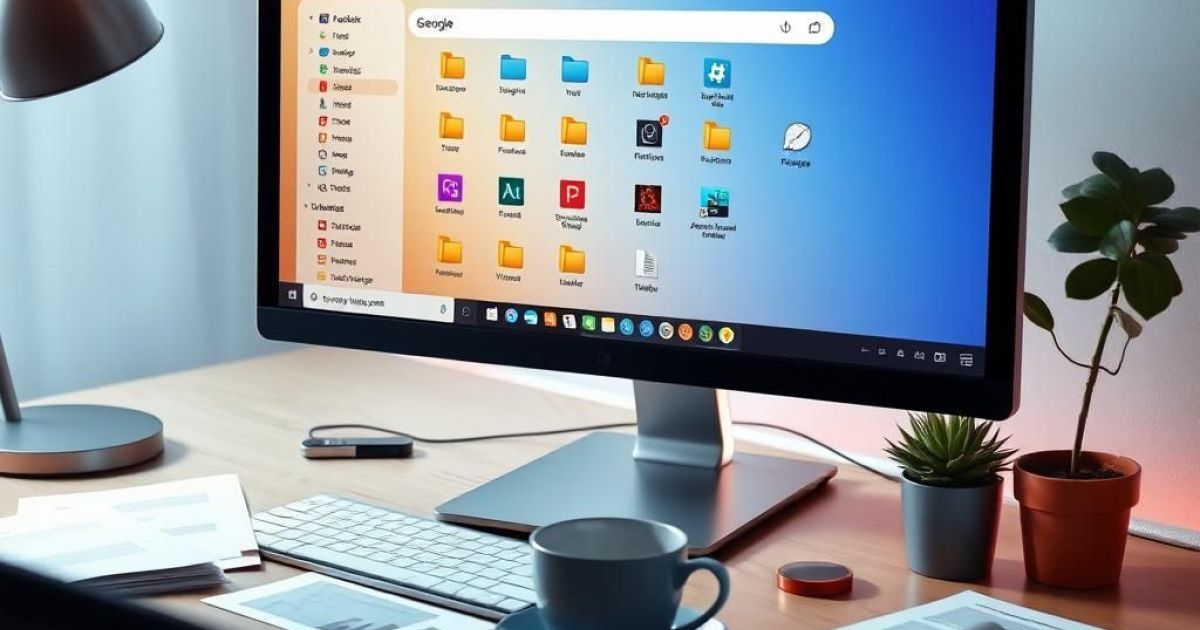



Laisser un commentaire